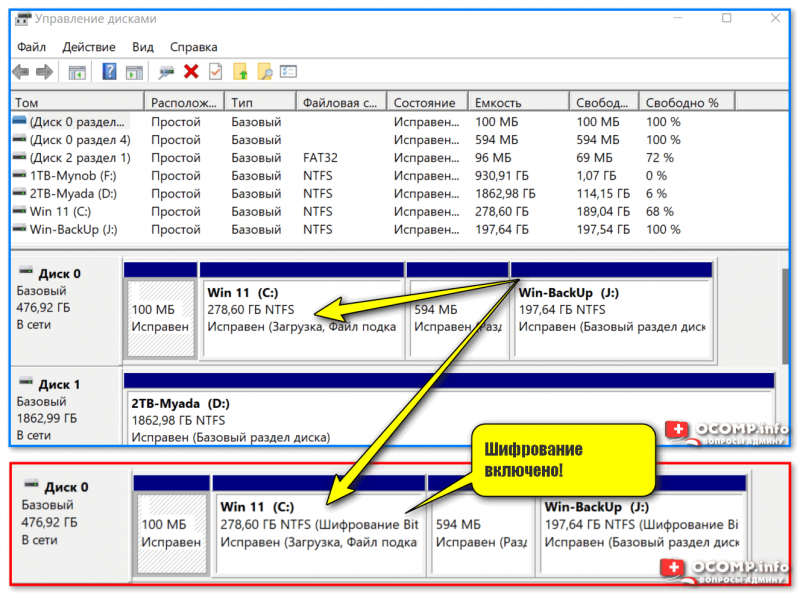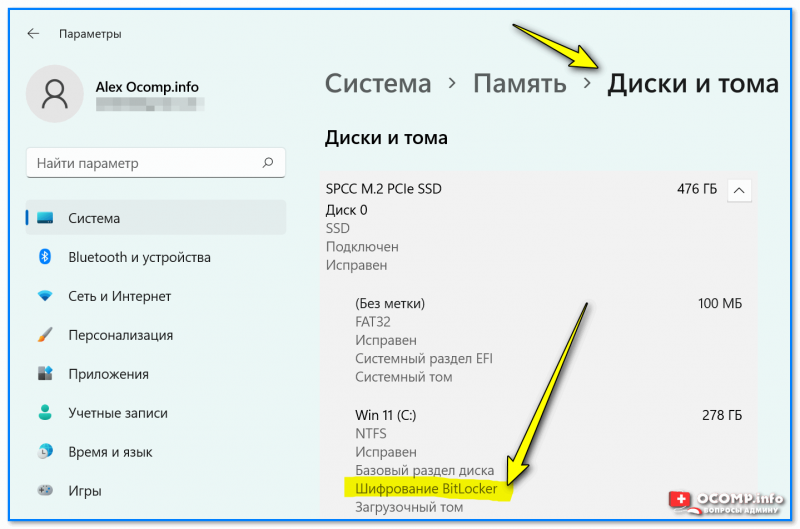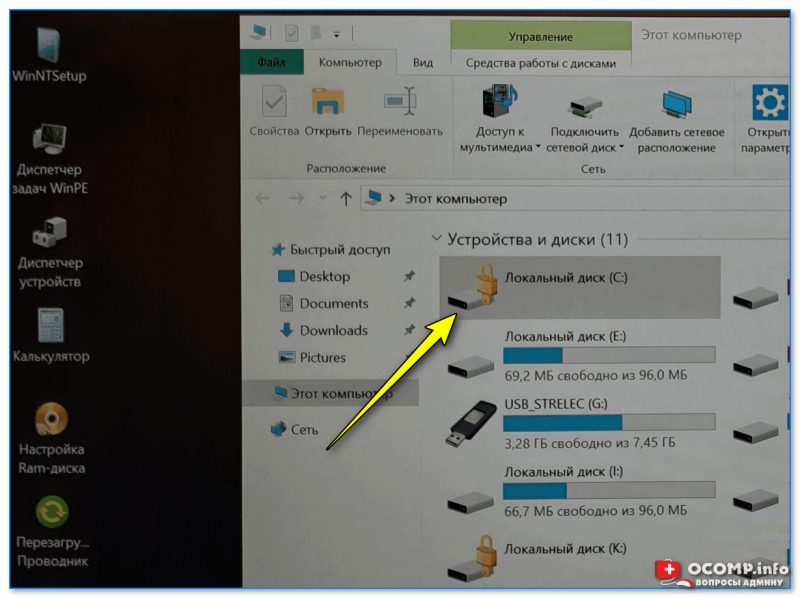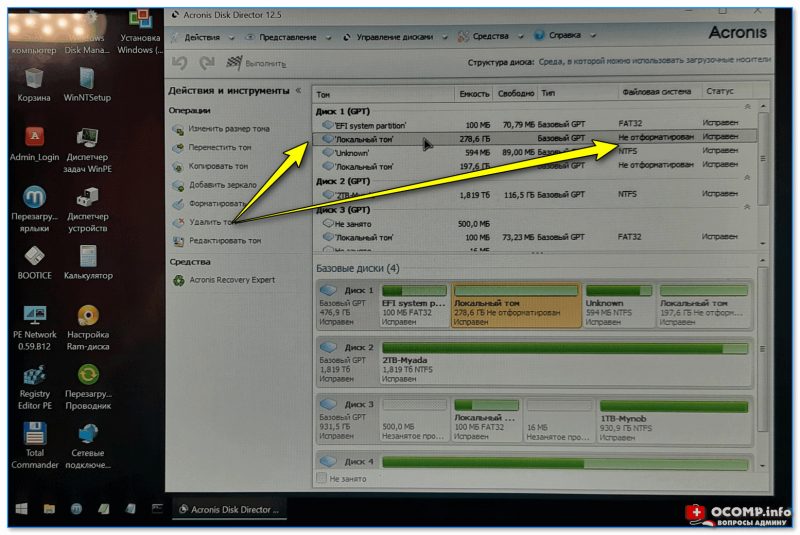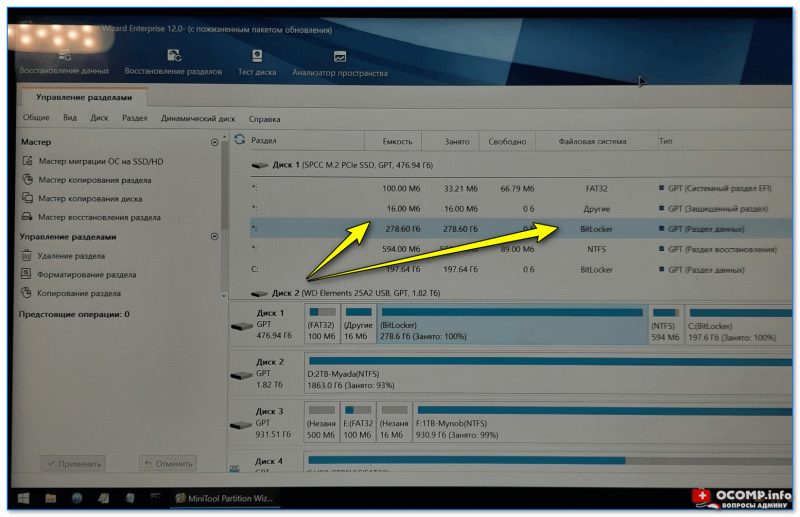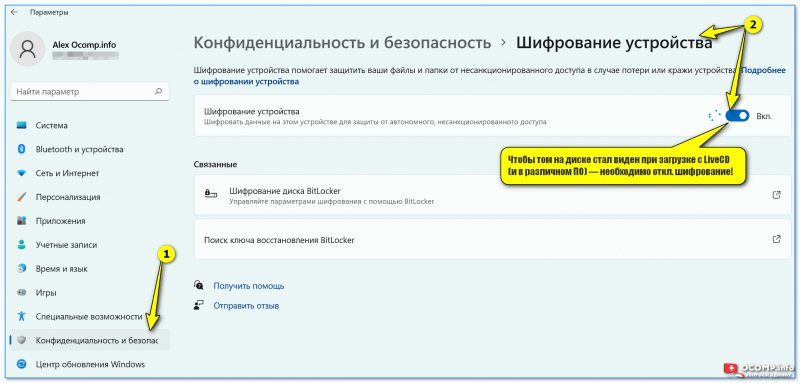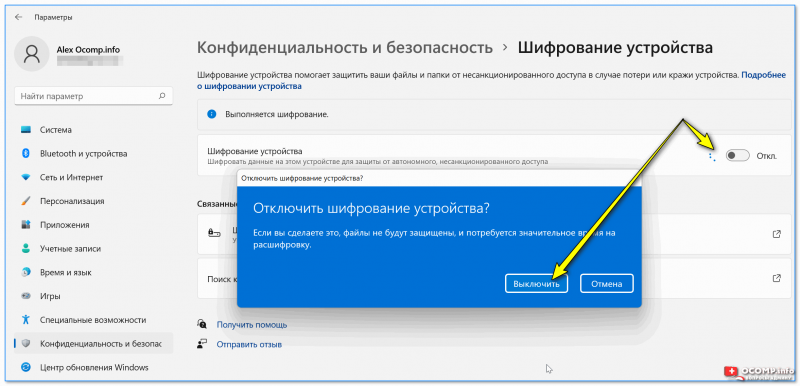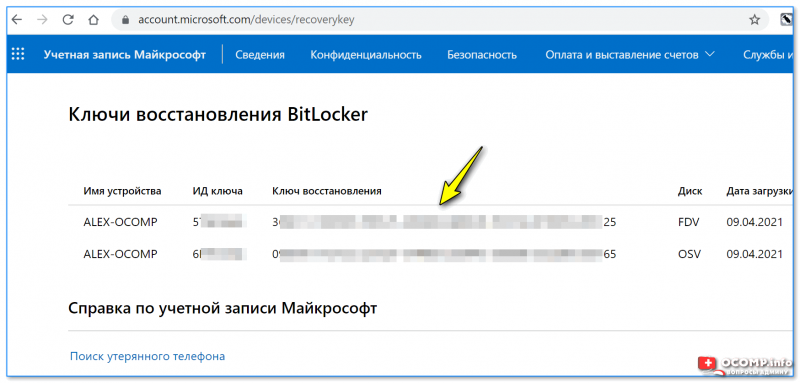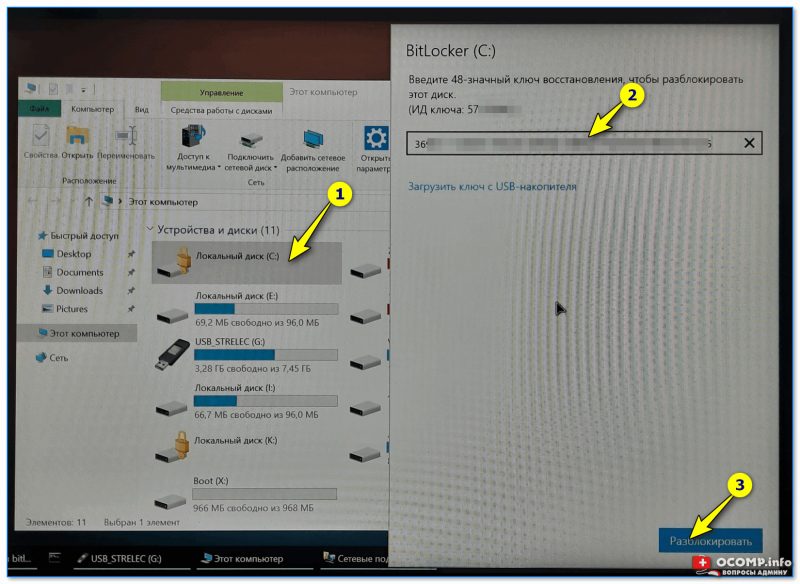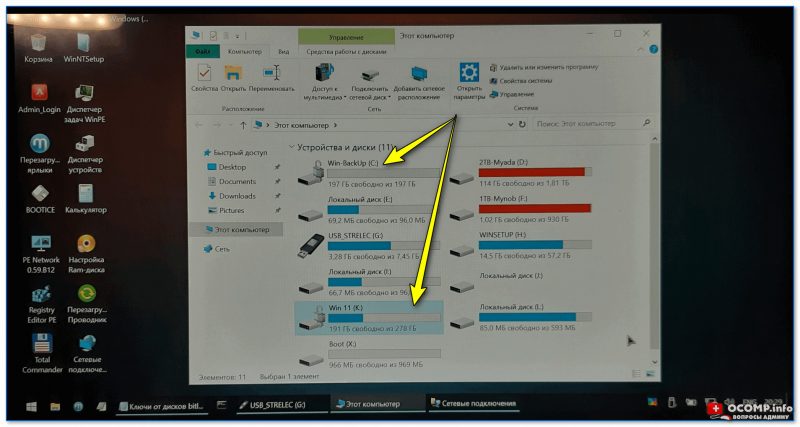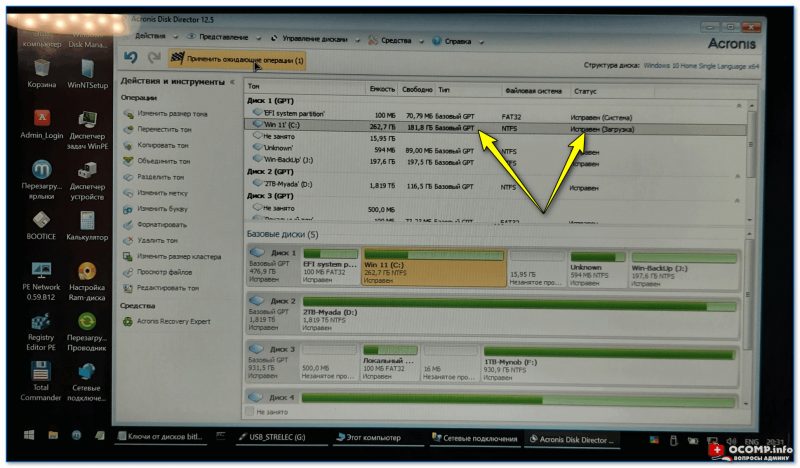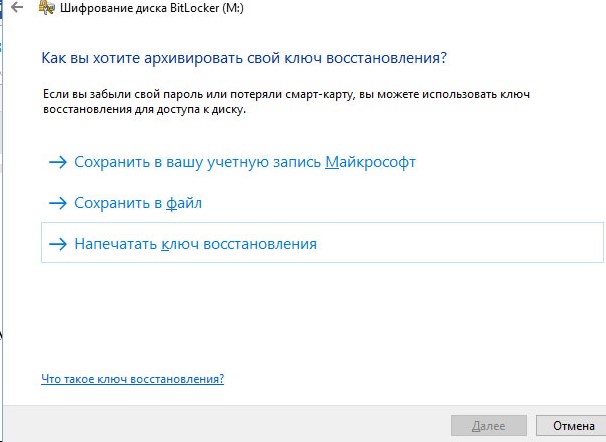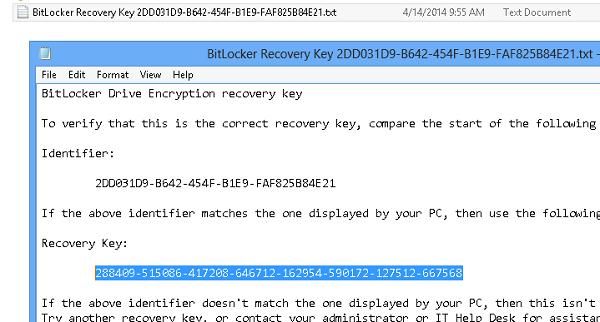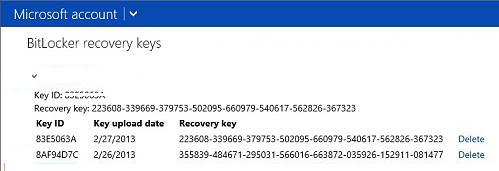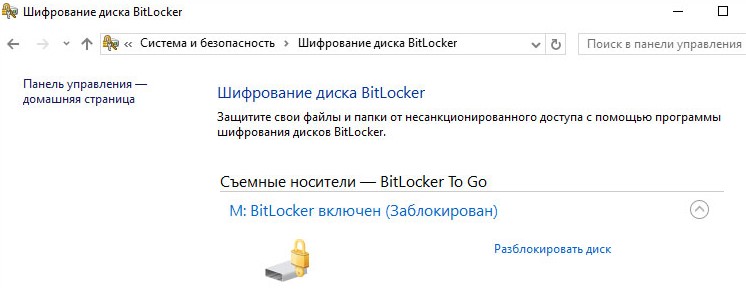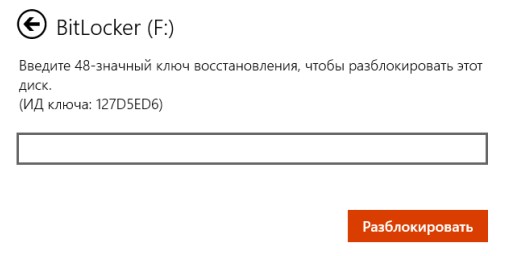bitlocker заблокировал диск что делать
Не виден раздел на диске и файлы на нем, в моем компьютере на диске стоит желтый закрытый замок — диск был зашифрован BitLocker. Как узнать ключ и расшифровать диск
Помогите с одной проблемой. Хочу переустановить Windows 10, но не могу сделать копию нужных мне файлов с раздела диска с ОС — Windows не загружается, а этот раздел в различных программах просто не виден (я загружался с LiveCD).
В одной из программ увидел, что вместо файловой системы стоит примечание «BitLocker». Я так понимаю, что этот диск был зашифрован. Но я это не включал, помогите, как снять эту блокировку и расшифровать диск.
Однако, не спешите отчаиваться, кое-что для «спасения» данных сделать можно. 👌
Как «разблокировать» BitLocker и «увидеть» разделы на диске
Как понять, что диск был зашифрован (а не случилась с ним какая-то другая «проблема»)
Разумеется, причин «невидимости» диска гораздо больше, чем «один BitLocker» (раздел может не отображаться в ряде программ, если на нем слетела файловая система, например). Поэтому, для начала будет логично удостовериться, что причина именно в шифровании.
Если Windows загружается
Если текущая Windows 10/11 на «проблемном» разделе (которую вы хотите переустановить) у вас еще хоть как-то работает и загружается — попробуйте в ней 👉 открыть управление дисками.
Далее посмотрите, нет ли в примечании диска надписи про «шифрование». Как это может выглядеть показано на скрине ниже. 👇 Если есть — то это наш случай! 👌
Кстати, если у вас ОС Windows 11 — то в параметрах системы ( Win+i ) можно открыть вкладку «Система / Память / Доп. параметр хранилища / диски и тома « и посмотреть свойства нужного тома. Вся информация тоже «как на ладони». 👇
Параметры Windows 11 — доп. параметры хранилища — диски и тома
Если Windows не загружается
В этом случае нам понадобиться LiveCD-флешка. Если она у вас не была подготовлена заранее — вам понадобится рабочий компьютер. Пару ссылок в помощь:
В своем примере я использовать флешку LiveCD от Сергея Стрельца.
Обратите внимание, если запустить проводник и открыть «Мой компьютер» — не открывающиеся диски будут помечены желтым значком замка (закрытым!). 👇 Это значит, что они зашифрованы и их без ключа не открыть! 👌
Диск отображается с замочком!
Если запустить Acronis Disc Director — то диск будет помечен как «Не отформатированный».
Acronis Disc Director — не отформатирован раздел
А в Minitool Partition Wizard вместо файловой системы будет значится «BitLocker».
Minitool Partition Wizard — файловая система BitLocker
Собственно, если у вас нечто похожее — проблема диагностирована, ниже попробуем ее «разрешить».
Как узнать ключ BitLocker, снять блокировку и расшифровать диск
В общем-то, заниматься этим нужно только в том случае, если на диске у вас есть важные данные. Если же вы хотите просто установить новую ОС (а текущие данные вам не нужны) — то можно просто удалить все разделы с диска и отформатировать его.
Теперь о том, что делать, если нужны данные.
Вариант 1
Если у вас на этом зашифрованном диске есть «рабочая» Windows 10/11 (что обычно и бывает // она-то и зашифровала его) — то наипростейшим и лучшим вариантом будет загрузить ее, открыть параметры системы, и в разделе «Конфиденциальность и безопасность/шифрование устройства» отключить шифрование! См. пример ниже. 👇
Чтобы том на диске стал виден при загрузке с LiveCD (и в различном ПО) — необходимо откл. шифрование!
Через некоторое время диск будет расшифрован, и вы сможете работать с ним из-под любых программ и LiveCD.
📌 Однако, имейте ввиду, что в этом случае вы подвергаете свое устройство определенному риску: любой, кто заполучит ваш диск — будет способен прочитать с него всю информацию!
Вариант 2
Ключи восстановления BitLocker — скриншот с сайта Microsoft
Разблокировка диска с помощью ключа
Если ключ был введен верно — вы увидите, что значок «закрытого замка» на диске стал «открытым» — т.е. теперь вы сможете открыть в проводнике этот диск и прочитать с него всю информацию!
Диск был разблокирован.
Разумеется, можно будет также использовать многие утилиты и программы для работы с накопителями (однако, ряд операций в них будет недоступен!).
Программы видят диск!
Дополнения по теме приветствуются в комментариях!
Восстановление данных с поврежденного диска, зашифрованного BitLocker
Сегодня мы опишем процедуру восстановления данных с диска, зашифрованного с помощью Bitlocker. Рассмотрим простой сценарий и сценарий с поврежденным диском Bitlocker. Такая проблема может возникнуть вследствие повреждения файловой системы на зашифрованном диске (например, повреждения области жесткого диска, в которой BitLocker хранит важную информацию, вызванного неожиданным завершением работы системы), невозможности загрузки ОС или консоли восстановления BitLocker, и подобных ошибок, которые препятствуют нормальному открытию зашифрованного диска. Описанные проблемы могут возникнуть как с системным диском, так и со съёмным внешним или USB диском.
Для восстановления данных мы воспользуемся утилитой Repair-bde (BitLocker Repair Tool). Эта утилита командной строки, которая появилась еще в Windows 7 / 2008 R2 и используется для доступа и восстановления зашифрованных данных на поврежденном диске, зашифрованным BitLocker-ом.
Требования для восстановления данных с тома BitLocker
Для восстановления данных с диска, зашифрованного BitLocker нужно иметь хотя один из следующих элементов системы защиты BitLocker:
Ключ восстановления BitLocker (BitLocker Recovery Key) представляет собой уникальную последовательность из 48 символов. Ключ восстановления генерируется при создании тома Bitlocker, его можно распечатать (и хранить в безопасном месте, например, в сейфе), сохранить в виде текстового файла на локальный (это не рекомендуется, т.к. при повреждении диска вы не сможете расшифровать свои данные) или внешний диск, или сохранить в свою учетную запись Microsoft.
Несколько нюансов касательно восстановления данных с диска BitLocker. Данные нужно восстанавливать на отдельный диск, размер которого должен быть не меньше, чем размер поврежденного диска. В процессе восстановления все содержимое этого диска будет удалено и заменено расшифрованными данными с тома BitLocker.
В нашем примере диск F: (размер 2 Гб) это USB флешка, содержимое которой зашифровано с помощью BitLocker. Данная флешка по какой-то причине не открывается. Для восстановления данных мы установили дополнительный внешний диск Data (G:), емкостью (10 Гб).
Разблокировать диск, зашифрованный BitLocker, в среде Windows
Самая простая ситуация, когда вам нужно разблокировать зашифрованный BitLocker диск в самой Windows. Вероятно, у вас есть внешний диск или USB флешка, защищенная с помощью BitLocker, которая не открывается, или вы хотите открыть зашифрованный диск на другом компьютере.
В списке дисков выберите зашифрованный BitLocker диск и нажмите кнопку Разблокировать диск.
В зависимости от способа зажиты укажите пароль, PIN ключ восстановления и подключите смарт-карту. Если вы не знаете пароль, но сохранился ключ восстановления, выберите Дополнительные параметры —> Введите ключ восстановления.
Если у вас несколько ключей восстановления, вы можете определить нужный ключ восстановления с помощью идентификатора, который отображается в окне. Если вы указали правильный ключ, диск разблокируется и сможете получить доступ к данным на нем.
Как разблокировать зашифрованный Bitlocker диск, если Windows не загружается
Рассмотрим ситуацию, когда ваш системный диск зашифрован с помощью Bitlocker и по какой-то причине ваша Windows перестала загружаться (синий экран смерти, зависает при загрузке, некорректные обновления и т.д.)
В окне командной строки проверьте состояние всех дисков компьютера (так мы найдем зашифрованный Bitlocker диск):
В результат команды у одного (или нескольких) из дисков должен содержаться такой текст: “BitLocker Drive Encryption: Volume D”. Значит у вас зашифрован диск D.
Разблокируем его, выполнив команду:
Команда попросит указать пароль BitLocker:
Enter the password to unlock this volume:
Если пароль правильный, появится сообщение:
The password successfully unlocked volume D:.
Ваш диск расшифрован, и вы можете приступать к восстановлению ОС.
Если вы хотите совсем отключить защиту диска BitLocker, выполните:
Выполните перезагрузку компьютера. Теперь загрузочный диск не зашифрован.
Восстановление данных с помощью пароля BitLocker
В первую очередь попробуйте восстановить данные по этой методике (она будет работать в Windows 10, 8.1 / Server 2012 /R2/2016 и выше):
Расшифровка тома Bitlocker с помощью ключа восстановления
Для расшифровки данных, находящихся на поврежденном томе, содержимое которого зашифровано Bitlocker нам понадобится ключ восстановления или ключ загрузки системы (если зашифрован системный раздел).
Запустите восстановление данных с помощью ключа восстановления:
Если Bitlocker используется для шифрования системного раздела с Windows, а для загрузки системы используется специальный ключ запуска на USB флешке, зашифрованный том можно расшифровать так:
где, файл 3F558473-943D-4330-8449-62C36BA53345.BEK – ключ запуска шифрования диска BitLocker на USB флешке I:\ (по умолчанию этот файл скрыт).
Как открыть зашифрованный BitLocker диск в Linux
В этом примере мы используем утилиту DisLocker в режиме FUSE (Filesystem in Userspace, позволяющем пользователям без привилегий создавать собственные файловые системы. В режиме FUSE расшифровывается только тот блок, к которому обращается система (“на лету”). При этом возрастает время доступа к данным, но этот режим гораздо безопаснее.
Восстановление BitLocker: известные проблемы
В этой статье описываются распространенные проблемы, которые могут помешать BitLocker вести себя так, как ожидалось при восстановлении диска, или что может привести к неожиданному началу восстановления BitLocker. В статье содержится руководство по устранению этих проблем.
В этой статье «пароль восстановления» ссылается на 48-значный пароль восстановления, а «ключ восстановления» — на 32-значный ключ восстановления. Дополнительные сведения см. в дополнительных сведениях о защитниках ключей BitLocker.
Windows подсказок для несуществуемого пароля восстановления BitLocker
Windows подсказок для пароля восстановления BitLocker. Однако пароль восстановления BitLocker не был настроен.
Разрешение
В задаваемой проблеме BitLocker и Active Directory Domain Services (AD DS) решаются ситуации, которые могут привести к этому симптому, и предоставляется информация о том, как устранить проблему:
Пароль восстановления для ноутбука не был восстановлен, и ноутбук заблокирован
У вас есть Windows или Windows 10 Домашняя ноутбук, и вы должны восстановить его жесткий диск. Диск был зашифрован с помощью шифрования драйвера BitLocker. Однако пароль восстановления BitLocker не был восстановлен, и обычный пользователь ноутбука не может предоставить пароль.
Разрешение
Вы можете использовать любой из следующих методов для ручного восстановления или синхронизации существующей информации о восстановлении клиента в Интернете:
Создайте Windows инструментов управления (WMI), который будет создавать дополнительные сведения. Дополнительные сведения см. в сообщении поставщика шифрования дисков BitLocker.
В окне Командная подсказка с повышенными уровнями используйте команду manage-bde для обратного использования данных.
Например, чтобы выполнить back up all of the recovery information for the C: drive to AD DS, open an elevated Command Prompt window and run the following command:
BitLocker не управляет этим процессом резервного копирования автоматически.
Планшетные устройства не поддерживают использование manage-bde-forcerecovery для тестирования режима восстановления
У вас есть планшетное или шиферное устройство, и вы пытаетесь протестировать восстановление BitLocker, подав следующую команду:
Однако после ввода пароля восстановления устройство не может запуститься.
Причина
Планшетные устройства не поддерживают команду manage-bde-forcerecovery.
Эта проблема возникает из-за того Windows менеджер загрузки не может обрабатывать сенсорный ввод на этапе предварительной загрузки запуска. Если boot Manager обнаруживает, что устройство является планшетом, он перенаправляет процесс запуска в Windows среды восстановления (WinRE), которая может обрабатывать сенсорный ввод.
Если WindowsRE обнаруживает протектор TPM на жестком диске, он делает повторное окно PCR. Однако команда manage-bde-forcerecovery удаляет защитники TPM на жестком диске. Таким образом, WinRE не может повторно переопроверять PCRs. Этот сбой запускает бесконечный цикл восстановления BitLocker и Windows запуска.
Это поведение по дизайну для всех версий Windows.
Обходной путь
Чтобы устранить цикл перезагрузки, выполните следующие действия:
На экране восстановления BitLocker выберите Пропустить этот диск.
Выберите командную команду > устранения неполадок > расширенные параметры.
В окне Командная подсказка запустите следующие команды:
Закрой окно Командная подсказка.
Запустите устройство. Windows начать как обычно.
После установки обновлений прошивки UEFI или TPM на Surface BitLocker подсказок для пароля восстановления
У вас есть устройство Surface, включающее шифрование диска BitLocker. Вы обновляете прошивку TPM устройства или устанавливаете обновление, которое меняет подпись прошивки системы. Например, вы устанавливаете обновление Surface TPM (IFX).
На устройстве Surface вы испытываете один или несколько следующих симптомов:
Причина
Эта проблема возникает, если TPM устройства Surface настроен на использование значений реестра конфигурации платформы (PCR), помимо значений PCR 7 и PCR 11 по умолчанию. Например, следующие параметры могут настроить TPM следующим образом:
Устройства, поддерживают подключение к режиму ожидания (также известные как InstantGO или Always On, всегдаподключенные компьютеры), включая устройства Surface, должны использовать PCR 7 TPM. В конфигурации по умолчанию в таких системах BitLocker связывается с PCR 7 и PCR 11, если правильно настроены PCR 7 и Secure Boot. Дополнительные сведения см. в странице «О реестре конфигурации платформы (PCR)» в группе BitLocker policy Параметры).
Разрешение
Чтобы проверить значения PCR, которые используются на устройстве, откройте окно Командная подсказка и запустите следующую команду:
В этой команде операционной системы.
Чтобы устранить эту проблему и отремонтировать устройство, выполните следующие действия.
Шаг 1. Отключите защитники TPM на накопителе загрузки
Если установлено обновление TPM или UEFI, и устройство не может запуститься, даже если вы введите правильный пароль восстановления BitLocker, вы можете восстановить возможность начать с помощью пароля восстановления BitLocker и изображения восстановления Surface для удаления протекторов TPM с загрузочного диска.
Для этого выполните следующие действия:
Получение пароля для восстановления BitLocker из Microsoft.com учетной записи. Если bitLocker управляется другим методом, например управлением и мониторингом Microsoft BitLocker (MBAM), обратитесь за помощью к администратору.
С помощью другого компьютера можно скачать изображение восстановления Surface с помощью скачивания изображения восстановления для surface. Используйте загруженное изображение для создания накопителя восстановления USB.
Вставьте диск восстановления USB Surface в устройство Surface и запустите устройство.
При запросе выберите следующие элементы:
Язык операционной системы.
Выберите командную команду > устранения неполадок > расширенные параметры.
В окне Командная подсказка запустите следующие команды:
В этих командах находится пароль восстановления BitLocker, полученный на шаге 1, и это буква диска, назначенная диску операционной системы.
Дополнительные сведения об использовании этой команды см. в пункте manage-bde: unlock.
При запросе введите пароль восстановления BitLocker, полученный на шаге 1.
После отключения протекторов TPM шифрование диска BitLocker больше не защищает ваше устройство. Чтобы повторно включить шифрование диска BitLocker, выберите Начните, введите Управление BitLockerи нажмите кнопку Ввод. Выполните действия по шифрованию диска.
Шаг 2. Использование surface BMR для восстановления данных и сброса устройства
Чтобы восстановить данные с устройства Surface, если вы не можете Windows, выполните шаги 1-5 шага 1, чтобы вернуться в окно Командная подсказка, а затем выполните следующие действия:
В командной подсказке запустите следующую команду:
В этой команде находится пароль восстановления BitLocker, полученный на шаге 1 шага 1, и является буквой диска, назначенной диску операционной системы.
После разблокировки диска используйте команду копирования или xcopy для копирования пользовательских данных на другой диск.
Дополнительные сведения об этих командах см. в Windows.
Чтобы сбросить устройство с помощью образа восстановления Surface, выполните инструкции в разделе «Как сбросить поверхность с помощью usb-накопителя восстановления» в разделе Создание и использование накопителя восстановления USB.
Шаг 3. Восстановление значений PCR по умолчанию
Чтобы предотвратить повторение этой проблемы, настоятельно рекомендуется восстановить конфигурацию безопасной загрузки по умолчанию и значения PCR.
Чтобы включить безопасную загрузку на устройстве Surface, выполните следующие действия:
Приостановка BitLocker. Для этого откройте окно повышенной Windows PowerShell и запустите следующий cmdlet:
В этой команде является буквой, назначенной вашему диску.
Перезапустите устройство и отредактируете BIOS, чтобы установить параметр Secure Boot только для Microsoft.
Откройте окно PowerShell с повышенными уровнями и запустите следующий кодлет:
Чтобы сбросить параметры PCR в TPM, выполните следующие действия:
Отключите любые объекты групповой политики, которые настраивают параметры PCR, или удалите устройство из любых групп, которые исполняют такие политики.
Приостановка BitLocker. Для этого откройте окно повышенной Windows PowerShell и запустите следующий cmdlet:
где это письмо, назначенное вашему диску.
Запустите следующий cmdlet:
Шаг 4. Приостановка bitLocker во время обновления прошивки TPM или UEFI
Этот сценарий можно избежать при установке обновлений на системное прошивку или прошивку TPM, временно приостановив BitLocker, прежде чем применять такие обновления.
Обновления прошивки TPM и UEFI могут потребовать нескольких перезапусков во время их установки. Чтобы приостановить работу BitLocker во время этого процесса, необходимо использовать Suspend-BitLocker и установить параметр Reboot Count для любого из следующих значений:
Чтобы приостановить bitLocker при установке обновлений прошивки TPM или UEFI:
Откройте окно с повышенным Windows PowerShell и запустите следующий cmdlet:
В этом комлете является буква, назначенная вашему диску.
Установите драйвер устройства Surface и обновления прошивки.
После установки обновлений прошивки перезапустите компьютер, откройте окно PowerShell с повышенными уровнями и запустите следующий cmdlet:
Чтобы повторно включить шифрование диска BitLocker, выберите Начните, введите Управление BitLockerи нажмите кнопку Ввод. Выполните действия по шифрованию диска.
После установки обновления на компьютер с поддержкой Hyper V BitLocker подсказок для пароля восстановления и возвращает 0xC0210000
У вас есть устройство, Windows 11, Windows 10 версии 1703, Windows 10, версии 1607 или Windows Server 2016. Кроме того, Hyper-V включен на устройстве. После установки затронутой версии и перезапуска устройства устройство вступает в режим восстановления BitLocker, и вы увидите код ошибки 0xC0210000.
Обходной путь
Если устройство уже находится в этом состоянии, вы можете успешно Windows после приостановки BitLocker из среды восстановления Windows (WinRE). Для этого выполните следующие действия:
Извлеките 48-значный пароль восстановления BitLocker для диска операционной системы с портала организации или из того места, где пароль был сохранен при первом включении шифрования диска BitLocker.
На экране Восстановления нажмите кнопку Ввод. При запросе введите пароль восстановления.
Если устройство запускается в (WinRE) и снова подсказывало пароль восстановления, выберите Пропустить диск.
Выберите дополнительные параметры > Устранение > проблем расширенных параметров > Командная подсказка.
В окне Командная подсказка запустите следующие команды:
Эти команды разблокировать диск, а затем приостановить BitLocker, отключив защитники TPM на диске. Последняя команда закрывает окно Командная подсказка.
Эти команды приостанавливать BitLocker для одного перезапуска устройства. Параметр -rc 1 работает только в операционной системе и не работает в среде восстановления.
Выберите пункт Продолжить. Windows начать.
После Windows откройте окно командной подсказки и запустите следующую команду:
Если вы не приостанавливали BitLocker перед запуском устройства, эта проблема повторяется.
Чтобы временно приостановить работу BitLocker перед перезапуском устройства, откройте окно командной подсказки и запустите следующую команду:
Разрешение
Чтобы устранить эту проблему, установите соответствующее обновление на затронутом устройстве:
Credential Guard/Device Guard на TPM 1.2. При каждом перезапуске BitLocker подсказывая пароль восстановления и возвращает ошибку 0xC0210000
У вас есть устройство, использующее TPM 1.2 и Windows 10, версия 1809 или Windows 11. Кроме того, устройство использует функции безопасности на основе виртуализации, такие как Device Guard и Credential Guard. Каждый раз при запуске устройства устройство вступает в режим восстановления BitLocker, и вы видите код ошибки 0xc0210000 и сообщение, напоминающее следующее.
Компьютер и устройство необходимо отремонтировать. Не удалось получить доступ к необходимому файлу, так как клавиша BitLocker была загружена неправильно.
Код ошибки 0xc0210000
Вам потребуется использовать средства восстановления. Если у вас нет средств установки (например, диска или USB-устройства), обратитесь к администратору ПК или производителю ПК и устройств.
Причина
Дополнительные сведения об этой технологии см. в Защитник Windows System Guard: как корневое доверие на основе оборудования помогает защитить Windows
Разрешение
Чтобы устранить эту проблему, сделайте одно из следующих: